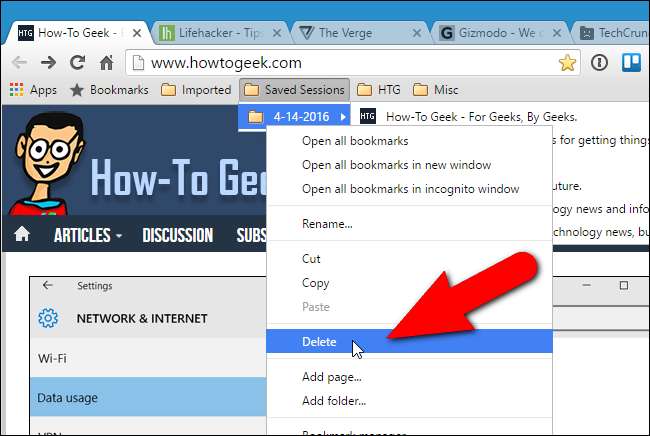Chrome vous permet de ouvrir les onglets de votre dernière session de navigation lorsque vous ouvrez le navigateur. Cependant, que se passe-t-il si vous souhaitez enregistrer votre ensemble actuel d'onglets pour les rouvrir à tout moment? Chrome ne fournit pas un moyen de le faire de manière native, mais il existe une solution de contournement simple à l'aide de favoris.
EN RELATION: Comment ouvrir les onglets de votre dernière session chaque fois que vous démarrez votre navigateur
Vous pouvez utiliser une extension pour ce faire, telle que Session Buddy . Mais si vous n'aimez pas installer d'extensions, vous pouvez enregistrer des sessions à l'aide de la fonctionnalité de favoris intégrée dans Chrome.
Avant de commencer, nous devons nous assurer que la barre de favoris est activée. Sinon, cliquez sur le bouton de menu sur le côté droit de la barre d'adresse / barre d'outils. Déplacez votre souris sur «Signets» pour accéder au sous-menu. Assurez-vous que «Afficher la barre de favoris» est coché à côté. Si ce n'est pas le cas, sélectionnez l'élément pour activer la barre de favoris.

Voici l'essentiel de cette astuce: pour enregistrer tous les onglets que vous avez actuellement ouverts, cliquez avec le bouton droit de la souris sur la barre d'onglets et sélectionnez «Ajouter tous les onglets aux favoris» dans le menu contextuel.

La boîte de dialogue Ajouter tous les onglets aux signets s'affiche. Pour garder notre barre de favoris organisée, nous allons créer un dossier spécial dans lequel nous stockerons nos sessions d'onglets enregistrées. Pour créer un dossier dans la barre de signets, cliquez sur «Nouveau dossier» au bas de la boîte de dialogue, puis entrez un nom pour le dossier ajouté sous la barre de signets dans l'arborescence des dossiers. Assurez-vous que le nouveau dossier est sélectionné et entrez un nom dans la zone d'édition "Nom" pour le sous-dossier qui contiendra les signets de cette session à onglet, comme la date actuelle ou un nom court qui vous donne une idée des types de sites enregistré dans cette session. Ensuite, cliquez sur «Enregistrer».
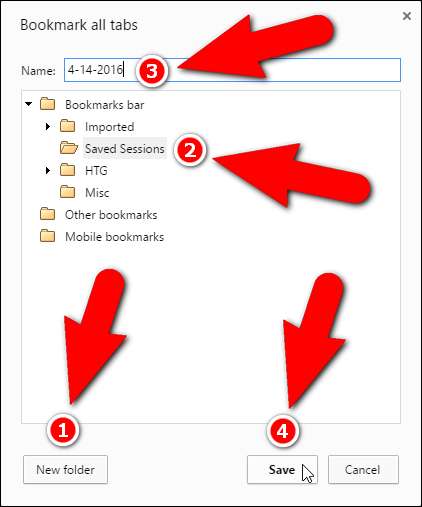
Dans notre exemple, tous nos onglets ouverts sont ajoutés en tant que signets sous un dossier avec la date du jour sous le dossier Sessions enregistrées.
Le dossier Sessions enregistrées (ou celui que vous avez nommé) est ajouté à la fin de la barre de favoris. Si vous souhaitez le déplacer vers un autre emplacement, cliquez et maintenez sur le nom du dossier et faites-le glisser vers un nouvel emplacement dans la barre de favoris.
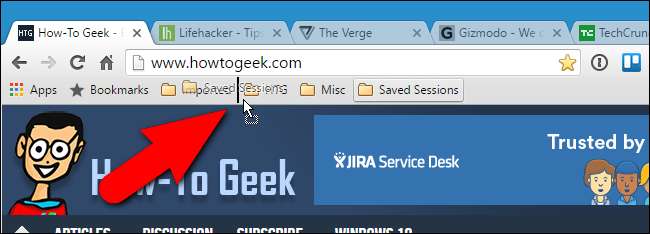
La prochaine fois que nous voulons ouvrir tous les onglets de cette session, nous cliquons simplement sur le dossier Sessions enregistrées dans la barre de signets, faisons un clic droit sur le dossier daté et sélectionnons «Ouvrir tous les signets» dans le menu contextuel.
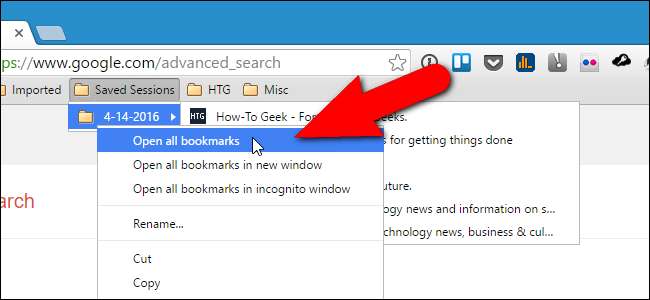
Tous les signets de ce dossier daté sont ouverts sous forme d'onglets séparés dans la fenêtre actuelle. Tous les onglets actuellement ouverts restent également ouverts. Vous pouvez également ouvrir tous les signets de ce dossier dans une nouvelle fenêtre, ou même dans une fenêtre de navigation privée.
Désormais, vous pouvez enregistrer d'autres sessions d'onglets dans ce dossier sur votre barre de favoris pour y accéder à nouveau ultérieurement.
Si vous en avez terminé avec une session à onglets, vous pouvez la supprimer de la barre de favoris. Cliquez simplement avec le bouton droit sur le dossier contenant les signets des sites / onglets que vous souhaitez supprimer et sélectionnez «Supprimer» dans le menu contextuel.